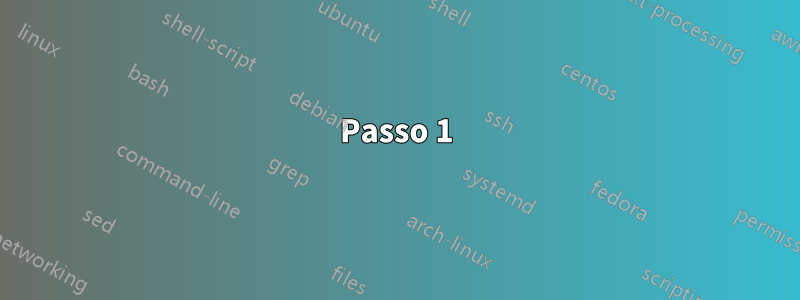
Eu gostaria de fazer a seguinte pergunta. Instalei o Ubuntu 17.10.1 no meu Thinkpad X1C de 5ª geração. Trackpoint funcionou após colocar a opção do kernel "psmouse.proto=bare". Mas não consigo alterar a direção de rolagem. Agora, empurrar o trackpoint para cima (em direção ao display) rola uma janela para baixo e empurrar o trackpoint para baixo (em direção ao trackpad) rola uma janela para cima. Como posso reverter essa rolagem?
Criei o arquivo /usr/share/X11/xorg.conf.d/90-evdev.conf com o seguinte conteúdo:
Seção "InputClass"
Identificador "Touchpad/TrackPoint"
MatchProduct "PS/2 Generic Mouse"
MatchDriver "evdev"
Opção "EmulateWheel" "1"
Opção "EmulateWheelButton" "2"
Opção "Emulate3Buttons" "0"
Opção "XAxisMapping" "7 6 "
Opção "YAcisMapping" "5 4"
EndSection
Então mudei o XAxisMapping para "6 7". Mas, mesmo após logout/login, nada mudou na rolagem. O que devo fazer em vez disso? Agradeço antecipadamente.
Responder1
Resolvi esse problema no meu Thinkpad T420 rodando Arch, mas deve funcionar no Ubuntu da mesma forma.
Passo 1
Obtenha o nome do Trackpoint:
$ xinput list
O nome do Trackpoint é referido como <device>, se contiver espaços, o nome deve ser colocado entre aspas. No meu T420 o Trackpoint se chama "TPP/2 IBM TrackPoint".
Passo 2
Obtenha o nome da opção de rolagem natural:
$ xinput list-props <device>
O nome da opção é referido como <option>, novamente deve ser colocado entre aspas, se contiver espaços. Para o meu Trackpoint a opção se chama "libinput Natural Scrolling Enabled".
etapa 3
Defina a opção para a configuração desejada:
$ xinput set-prop <device> <option> <setting>
Para rolagem natural, is <setting>, 1então todo o comando é:
$ xinput set-prop "TPPS/2 IBM TrackPoint" "libinput Natural Scrolling Enabled" 1
Passo 4
Torne a configuração permanente com o .xprofilearquivo:
$ echo 'xinput set-prop <device> <option> <setting>' >> ~/.xprofile
O .xprofilearquivo é originado na inicialização do Xorg. Isso significa que o comando é executado toda vez que o PC inicia o servidor de exibição para gráficos. Se você não usa um gerenciador de exibição, coloque-o no formato .xinitrc.


